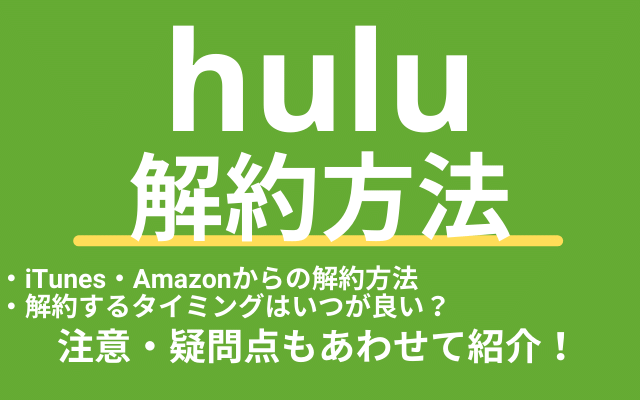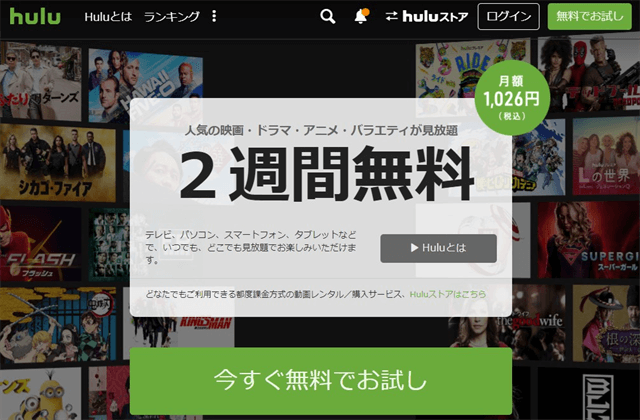「Huluに登録したけど最近使わない。」
「他の動画配信サイトを利用することにした。」
「とりあえず無料トライアル期間だけ利用して、すぐ解約したい」
このような時などHuluを解約する方法や注意点を説明していきます。
Huluの解約方法
Huluでは支払い方法によって解約方法が異なります。
下記の支払い方法を選んでいる場合はHuluのwebサイトから解約することができます。
- 各種クレジットカード
- ドコモ払い
- auかんたん決済
- ソフトバンクまとめて支払い・ワイモバイルまとめて支払い
- PayPal
- Yahoo!ウォレット
- LINE Pay
- Huluチケット
※ただしiPhone・iPadのHuluアプリからは解約できないのでWEBブラウザから解約する必要があります。
それ以外の下記の方法で料金の支払いをしている人は、Huluのアカウントページ内に解約ボタンが表示されず、huluのwebサイト以外からの解約手続きが必要になります。
※上記タップで該当の説明箇所に移動します。
webサイトから解約する方法
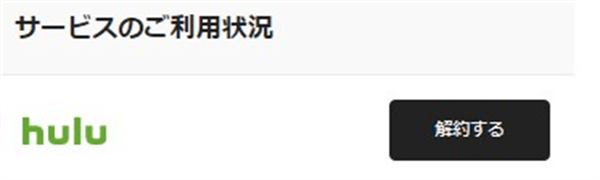
- Huluにログインして「OWNER」アカウントを選ぶ※KIDSやその他のアカウントからでは手続きできません
- メニューからアカウントを選ぶ
- アカウント内にあるhuluのロゴの横にある「解約する」を選ぶ
- ステップ1としてご解約の前にというページが表示されるので一番下までにスクロールして「解約ステップを進める」ボタンをタップ
- ステップ2でアンケートが表示されるので回答して一番下にある「解約する」ボタンをタップ
- アカウントページに戻り「まもなくご契約が解除されます」と表示されていれば解約手続きは完了です
このように簡単に解約することができます。
Huluは1ヶ月の契約開始日に料金を支払いっているので、途中で解約しても期間の終了日までは継続してHuluを利用することができます。
その後利用していても勝手に自動更新されるなんて事はなく、自動的に解約されるので安心して下さい。
iPhoneやiPadアプリからは解約できない
Androidアプリの場合はアプリからでもwebサイトと同じように解約手続きをすることができます。
iPhone・iPadなどのアプリの場合はアプリから解約手続きをすることができません。
webブラウザを利用してHuluにアクセスして解約手続きをしましょう。
iTunesStore決済での解約方法
iTunesStore決済を利用している場合の解約は「iPhone・iPad」「PC(iTunesアプリ)」「AppleTV(第4世代以降)」で操作が異なります。
注意点としてiTunesStore決済の場合は次回請求の24時間まえに手続きを完了する必要があります。これを過ぎると自動更新されてしまうので注意して下さい。
※もし下記の方法でサブスクリプションでHuluの表示がされない場合は、Huluに登録したAppleIDと異なるものでサインインしている可能性があるので確認してみて下さい。
iPhone・iPadからの解約
- AppStoreのサブスクリプションを開く
- 一覧から「Hulu」を選択する
- 「サブスクリプションをキャンセル」を選択
- 「確認」を選択すると解約手続きが完了します
パソコン(iTunesアプリ)からの解約
- パソコンの iTunes を起動する
- メニューバーの「アカウント」から「マイアカウントを表示」を選択します。
- AppleIDのパスワードを入力する
- 設定の登録から「管理」を選択
- 「Hulu」を選択
- 「登録をキャンセル」または「トライアルをキャンセル」を選択する
AppleTV(第4世代以降)からの解約
- Apple TV のホーム画面で「設定」を選ぶ
- 「ユーザおよびアカウント」を選び、アカウントを選択します
- 「サブスクリプション」を選択
- 「Hulu」を選択
- 「登録をキャンセルする」を選択
Amazonアプリ内決済での解約
Amazonのwebサイトへアクセスして解約手続きをする必要があります。
- Amazonにアクセスしてログインします
- 右上にあるメニューの「アカウント&リスト」を選択※スマホから利用している場合はAmazonPCサイトを選択後アカウント&リストを選択
- アカウントサービスの左下にあるデジタルコンテンツとデバイスの中の「アプリライブラリと端末の管理」を選択
- 画面左のメニューの管理にある「定期購読」を選択
- Huluアイコンが表示されたらアイコンの右にある「アクション」を選択するとメニューが表示されるので「自動更新をオフにする」を選ぶ
- ポップアップで定期購読を編集が表示されるので「自動更新をオフにする」を選ぶ
- そうすると「定期行動は変更されました 定期購読の自動更新はオフになっています。」と表示されれば解約は完了です
mineoオプションサービスでの解約
- mineoマイページでeoIDでログインする
- 画面の下に表示されたご利用状況の確認の中にある「ご契約コンテンツ照会」を選択
- 自分契約しているコンテンツが一覧で表示されたページの1番下にある「コンテンツの解約はこちらへ」を選ぶ
- コンテンツ名称にあるHulu欄の右の「解約」を選ぶ
- 解約コンテンツ確認が表示されるので1番下にある「解約〉」を選ぶ
BB.excite オプションサービスでの解約
解約方法がPCとスマホで若干異なります。
PCからの解約
- exciteにアクセスしてログインする
- 登録者情報を選択する
- 有料サービス利用状況を選択する
- Hulu内の「解約」ボタンを選択
- 「解約する」を選択
スマホからの解約
- exciteにアクセスしてログインする
- サービス一覧を選択する
- IDセンターを選択する
- MENUから有料サービス利用一覧を選択
- Hulu内の「解約」ボタンを選択
ケーブルテレビでの解約
契約中のケーブルテレビ局によって解約方法が異なります。
各ケーブルテレビ局まで直接問い合わせして確認しましょう。
eoオプションサービスでの解約
- eoマイページにアクセスしてログインする
- コンテンツ・サービスを選択するとメニューが表示されるので「サービス解約」を選択
- コンテンツの解約画面になるのでHuluと表示された右にある「解約」を選ぶ
- 解約画面になるので解約理由があればチェックを入れて「解約」を選ぶ
- 確認のポップアップが表示されるので確認して「OK」を押す
- 解約完了の画面が表示されたら完了です
Huluアカウントの削除
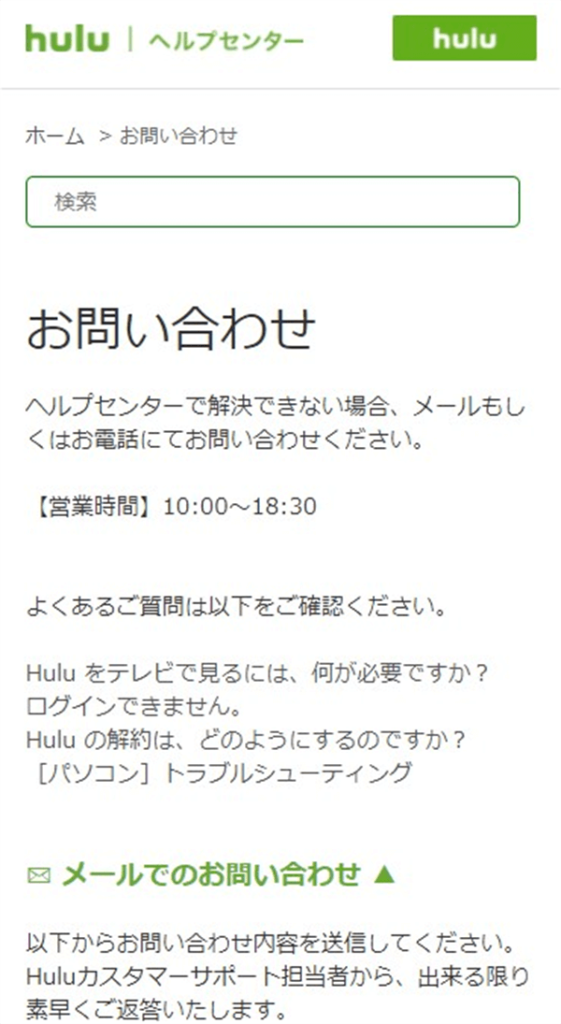
Huluは上記のように解約した後もアカウントは残ったままになります。
そのおかげでHuluを再開した場合は以前のマイリストや視聴履歴がそのままなので、すぐに以前と同じ環境で利用を再開することができます。
ただ完全にアカウントが残るのが嫌な人もいると思います。
その場合は下記のようにアカウント削除の手続きが必要になります。
- 「Huluヘルプセンターお問合せページ」にアクセスする
- メールでのお問合せを選ぶ
- メールアドレス※Huluに登録したメールアドレス
- お名前※Huluに登録した時の名前
- 「カテゴリー※料金/請求/アカウントについて」を選ぶ
- 「件名※アカウント情報の削除」と記入する
- お問合せ内容 例「Huluを解約した〇〇と申します。アカウント情報の削除を依頼したくご連絡しました。ご対応よろしくお願いします。」
- 記入が終わったら「送信」ボタンを選ぶ
件名・お問合せ内容は例になりますが、このようにHuluのアカウント情報を削除して欲しい旨を記入してメールで問合せをしましょう。
その後は1週間程度でHuluからアカウント削除のメール返信があるので待ちましょう。
アカウント削除の連絡があった後は確認のためHuluにログインしてみると「ログインに失敗しました」と表示さるので、アカウント削除された事が確認できます。
解約の取り消し方法
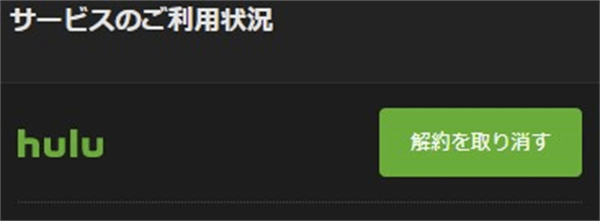
解約後にまだ契約期間が残っている場合は支払い方法によって解約手続きの取り消しもできます。
この解約の取り消しも解約方法と同じで登録した時の支払い方法で手順が異なります。
WEBサイトから解約取り消しする場合
Huluのサイト内で解約の手続きをした場合は以下の方法で解約の取り消しができます。
- Huluにログインして「OWNER」アカウントを選ぶ※KIDSやその他のアカウントからでは手続きできません
- プロフィールアイコンのメニューからアカウントを選ぶ
- アカウント内にあるhuluのロゴの横にある「解約を取り消す」を選ぶ
解約の取り消しの場合は、このボタンを選ぶだけですぐに解約を取消すことができます。
その他の契約方法した人が解約の取り消しをする場合は下記のような手続きが必要になります。
iTunesStore決済で解約取り消しする場合
iTunesStore決済で解約を取消す場合は「iPhone・iPad・iPod touch」と「PC」の2つの方法があります。
iPhone・iPad・iPod touch
- ホーム画面で「設定」を選ぶ
- 「iTunes Store と App Store」を選ぶ
- 「Apple ID」を選ぶ
- 「Apple ID を表示」を選ぶ
- 「登録」を選ぶ
- 「Hulu」を選ぶ
- 「オプション」の「¥1,050」を選ぶ
PC
- パソコンで iTunes を起動する
- メニューバーの「アカウント」から「マイアカウントを表示」を選ぶ
- Apple ID のパスワードを入力する
- 設定の登録から「管理」を選ぶ
- 「Hulu」の「編集」を選ぶ
- 「\1,050 で登録する」を選ぶ
Amazonアプリ内決済で解約取り消しする場合
- Amazon にアクセスしてログインする
- ログイン後、画面右上の「アカウント&リスト」を選ぶ
- 「アプリライブラリと端末の管理」を選ぶ
- 画面左の「管理」内にある「定期購読」を選ぶ
- Hulu アイコンの右に表示されている「アクション」を選ぶ
- 「自動更新をオンにする」を選ぶ
- ポップアップ内の「自動更新をオンにする」を再度選ぶ
ケーブルテレビ決済で解約取り消しする場合
Huluでは契約中のケーブルテレビ局で解約手続きの取り消しも承っています。
自分がHuluの解約手続きをしたケーブルテレビ局に直接問合せしてみましょう。
キャリア決済
「ドコモ払い・auかんたん決済・ソフトバンクまとめて支払い・ワイモバイルまとめて支払い」を利用している場合は、解約手続きのの取り消しはできません。
もう1度Huluを利用したい場合は再開の手続きをしましょう。
解約後の再開方法
解約後に現在の契約期間が終了した場合は、上記の取り消しと違い再開の手続きをする必要があります。
Hulu内で登録した人は下記のように簡単にHuluを再開することができます。
- Huluにログインして「OWNER」アカウントを選ぶ※KIDSやその他のアカウントからでは手続きできません
- パスワードの再入力画面が表示されるので、再度パスワードを入力して「進む」を選ぶ
- アカウントページが表示されるので、huluのロゴの横にある「再契約するる」を選ぶ
- 支払い方法の入力になるので自分が利用したい支払い方法を選んだ後、クレジットカード情報(クレジットカード番号・有効期限・セキュリティコード)を入力する
- 支払い方法の下にある利用規約およびプライバシーへの同意にチェックを入れる
- 「Huluを再契約する」ボタンを押す
他の支払い方法で登録している場合は解約手続きの時と同様に、Hulu以外の登録したサイトから再登録の手続きをする必要があります。
長くなるのでこちらは別途下記で再開方法を説明しているので参考にして下さい。
解約するタイミングはいつが良い?
Huluを解約しようと思っているなら、解約を忘れて次の請求日にならないように、早めに解約の手続きをしておいた方が良いですよ。
Huluの解約はいつ解約しても契約終了日までは利用することができます。
例えば1月1日が料金請求日で1月15日に解約した場合も、終了日の1月31日まで利用することができるわけです。
Huluはこのように払い戻しなどはなく、いつ解約しても終了日までは利用できる方式なので、解約を忘れて自動更新されないように早めに解約するのが良いですよ。
ただ下記のように無料トライアル期間中は終了日前に解約すると、即利用できなくなってしまうので注意して下さい。
無料期間トライアル中の解約は注意が必要!
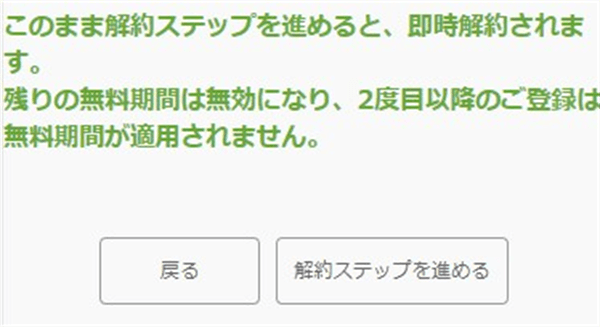
現在無料期間トライアル中の人が解約する場合は無料の残り期間が残っていても、解約した瞬間からHuluが利用できなくなってしまいます。
無料ではなく通常契約した場合の解約後、期間終了まで利用できるのと異なるので注意しましょう。
ただ無料期間終了の翌日からは自動更新で1ヶ月分の料金が掛かってしまうので、無料期間で1回止めようと思っている人は絶対に無料期間の終了日を忘れないようにして下さい。
※iTunesStore決済からの無料トライアルに登録している場合は例外で無料トライアル期間中に解約しても、残りの期間まで視聴が可能になっています。
解約に関する疑問点
その他に解約が疑問に思うような点をまとめました。
解約すると日割りの払い戻しはある?
Huluでは解約後、契約終了日まで利用することができ日割りなどの払い戻しはありません。
以前は日割りの払い戻しもありましたが、現在は1ヶ月の契約期間の最初に1ヶ月の料金を支払、いつ解約しても契約終了日まで解約後でも利用できる方式になっています。
アカウントに解約ボタンが表示されない場合は?
解約ボタンが表示されない場合、Huluは登録方法や決済方法により解約方法が異なるので、公式サイトから解約できない場合、この解約ボタンが表示されません。
最初の解約方法で説明したように、下記の方法で契約した場合はアカウントに解約ボタンが表示されません。
お支払い方法に上記の名称が表示されているので、それぞれの方法で解約手続きをしましょう。
他にも支払い方法に解約ボタンが表示されない時は下記のようなことが考えれます。
- 再契約するボタンが表示される⇒すでに解約済み。または解約したのと別のアカウントでログインしている。
- 現在決済処理中のためお支払い情報が編集ができません⇒すでに自動更新されているため表示が消えるのを待ってから解約すうる
- 支払い情報が表示されない⇒iPhoneやiPadの場合Huluアプリから解約できないので端末から手続きを行なう
サービスのご利用状況に再契約するが表示される
この場合は解約手続きが終わり、契約期間も終了した場合に表示されています。
もし別途契約中のアカウントがある場合は1度ログアクトして別のアカウントでログインし直しましょう。
決済処理中のため支払い情報の編集・変更ができない
請求日になるとシステム上で自動的に決済処理が行われている状態になります。
この表示がされている場合は決済処理中のため解約手続きを行うことができません。
「決済処理が完了する☓☓月☓☓日☓☓以降までお待ち下さい」と表示されていると思うので、その時間以降であれば解約手続きを行うことができるようになります。
次の請求日になると、このような決済処理中になってしまうため解約する場合は契約の終了日より早く解約手続きをしておきましょう。
解約できたか確認する方法はある?
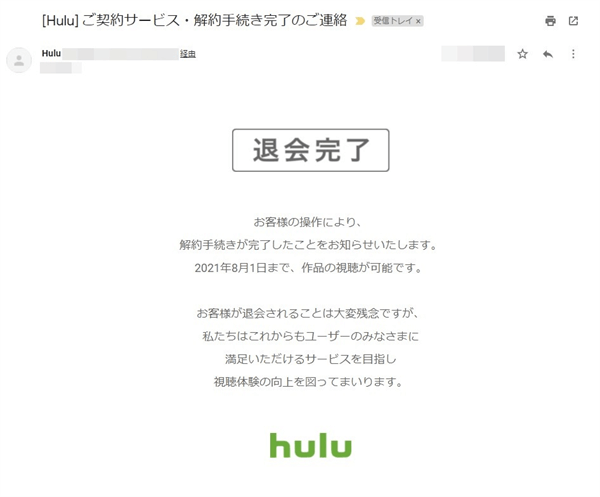
ちゃんとHuluの解約ができたか心配で確認したい人は、Huluから解約完了の旨のメールが届くので登録したメールアドレスを確認しましょう。
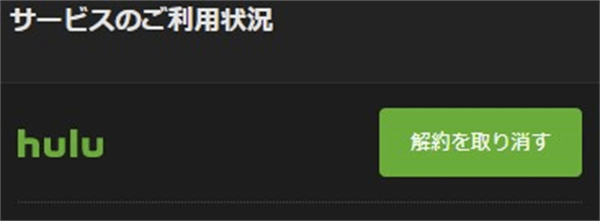
他にはアカウントのステータスを確認して「解約を取消す」又は「再契約」と表示されていれば解約が完了しています。
※期間が残っている場合は解約を取消す。期間終了後は再契約と表示されます。
もしまだ「解約する」が表示されない場合は正しく解約できていないので、再度解約の手続きをしましょう。
まとめ
Huluの解約方法を説明しました。
基本Huluのサイト内から契約した場合はアカウントページから解約手続きを進めて簡単に解約することができます。
ただ他のiTunes・AmazonなどHuluサイト外から契約した場合は、そのサイトからHuluの解約手続きが必要になるので注意しましょう。
またHuluは解約後に日割りなどの払い戻しはありません。契約は自動更新で1日でも過ぎると1ヶ月分の料金が請求されるので解約しようと思った場合は早めに解約するようにしましょう。